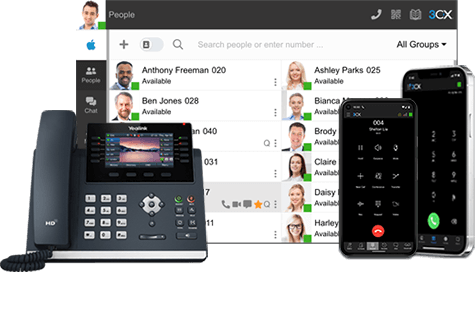Это руководство относится к системе V20. Если у вас установлена V18, следуйте этому руководству.
IVR / Голосовое меню
Введение
Функциональный IVR / Голосовое меню 3CX позволяет направлять звонящих абонентов на необходимые добавочные номера, очереди и группы вызовов. Стандартное меню IVR позволяет настроить до 10 опций (вариантов выбора). Создавайте столько IVR, сколько необходимо, но не злоупотребляйте терпением звонящего.
Также существует Меню отдела (рабочей группы) - простое голосовое меню, которое воспроизводит приветственное сообщение и направляет звонки в соответствии с рабочими часами отдела. Оно сохранено в системе для совместимости с предыдущими версиями 3CX.
IVR / Голосовое меню
Чтобы создать IVR / Голосовое меню:
- В веб-клиенте перейдите в раздел “Admin” > “Call handling”.
- Нажмите "+ Add digital receptionist".
- Digital receptionist name: введите название, например, "Основное меню компании".
- Department: добавьте отдел, для которого создается IVR. Учтите, что IVR будет учитывать часы работы этого отдела.
- Assigned DID number(s): используйте выпадающее меню, чтобы назначить номер DID, который будет направлять звонки на ваш IVR.
- Установите язык системных сообщений IVR.
- Prompt: загрузите или запишите ваше приветствие. Например: "Спасибо, что позвонили в XYZ, нажмите 1 для связи с отделом продаж и 2 для поддержки". Несколько советов:
- Не используйте зарезервированные символы (< > : " / \ | ? *) в имени файла приветствия.
- Если вы записали приветствие заранее, используйте формат PCM, 8 кГц, 16 бит, Моно. В Windows Sound Recorder используйте опцию "Save As", чтобы сохранить в этом формате. Не используйте формат MP3. Используйте наш конвертер для преобразования записи в поддерживаемый формат.
- Сообщайте номер опции, который должен нажать пользователь, после названия опции. Например, 'Для связи с отделом продаж нажмите 1'.
- В разделе "Menu" выберите желаемое действие и назначение для каждой клавиши.
- В разделе "Destinations" укажите маршрутизацию для звонков, поступающих в рабочие часы, нерабочие часы и во время перерывов. Эти периоды наследуется от отдела, в который входит этот IVR.
- Перейдите на вкладку "Options" вверху, чтобы:
- Установить маршрутизацию SMS, отправленных на этот номер.
- Указать действие, если нет ввода пользователя или введена неверная опция.
- Нажмите "Save".
Меню отдела - Простое приветствие
Если вы просто хотите приветствовать звонящих и направлять их в соответствии с рабочими часами вашего подразделения, достаточно настроить простое меню отдела. Для этого:
- Включите слайдер "Play announcement".
- Запишите приветствие, или выберите его из готовых записей. Чтобы записать приветствие:
- Нажмите на иконку микрофона, чтобы начать запись.
- Введите имя файла и нажмите на иконку микрофона.
- Всплывающее окно покажет время записи. Когда закончите, нажмите на таймер, чтобы остановить.
- Теперь можно прослушать записанное приветствие, перезаписать его или нажать кнопку Upload, чтобы сохранить.
- Ваша запись будет доступна в выпадающем меню.
- Если у вас уже есть аудиофайл, можно загрузить свое приветствие в формате WAV, моно, 8 кГц, 16 бит. Если у вас есть звуковой файл, но он не соответствует этому аудиоформату, используйте наш конвертер.
- Повторите процесс для приветствий в перерывы и нерабочие часы.
Если вы не видите кнопку "Record", убедитесь, что ваш микрофон правильно настроен и разрешен в разделе "Settings > Audio/Video".
Дополнительная информация
- Ознакомьтесь с Руководством по управлению звонками в Очередях из интерфейса присутствия.
- Общайтесь с посетителями сайта, установив плагин 3CX Live Chat для WordPress.
- Настройка рабочего времени организации.
Версия документа
Последнее обновление документа 27 февраля 2024